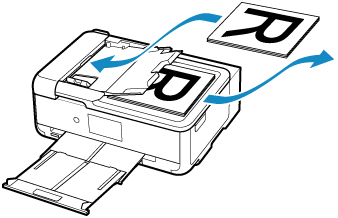Tosidig kopiering
Når du velger 2-sidig (2-sided) for 2-sidig utskriftsin. (2-sidedPrintSetting) i Standard kopi (Standard copy), kan du kopiere to originalsider på begge sider av ett enkelt papirark.
Hvis du velger Dobbelt (Duplex) for Dobbeltsk. fra ADF (ADF duplex scan), kan du i tillegg utføre dupleksskanning.
 Merk
Merk
-
Du kan også velge ADF (automatisk dokumentmater) dobbeltsidig skanning eller tosidig utskrift direkte ved å velge oppsettet i ventemodusskjermbildet for kopiering.
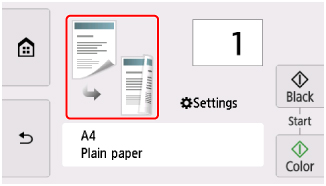
Velg Innstillinger (Settings) i ventemodusskjermbildet for kopiering for å vise skjermbildet for utskriftsinnstillinger. Angi stedet der du legge i originaler, eller kopieringsinnstillinger i henhold til den tosidige kopieringsmetoden.
-
Når du velger Avansert (Advanced) etter å ha valgt Dobbelt (Duplex) for Dobbeltsk. fra ADF (ADF duplex scan), kan du velge retningen og stiftesiden på originalen.
-
Når du velger Avansert (Advanced) etter å ha valgt 2-sidig (2-sided) for 2-sidig utskriftsin. (2-sidedPrintSetting), kan du velge retningen på originaldokumentene og stiftesiden på papiret. Du kan også velge om du vil vise forhåndsvisningsskjermbildet når du legger i originalen på platen. Forhåndsvisningsskjermbildet vises ikke når du legger originalen i ADF.
Enkeltsidig til tosidig
Plasser for å legge i originalen: platen eller ADF
Dobbeltsk. fra ADF (ADF duplex scan): Enkel (Simplex)
2-sidig utskriftsin. (2-sidedPrintSetting): 2-sidig (2-sided)
-
Når du velger Retning: Stående (Orientation: Portrait) og Utskrift: Langsideinnb. (Output: Long side bind):
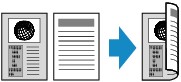
-
Når du velger Retning: Stående (Orientation: Portrait) og Utskrift: Kortsideinnb. (Output: Short side bind):
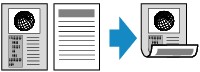
-
Når du velger Retning: Liggende (Orientation: Landscape) og Utskrift: Langsideinnb. (Output: Long side bind):

-
Når du velger Retning: Liggende (Orientation: Landscape) og Utskrift: Kortsideinnb. (Output: Short side bind):

Tosidig til enkeltsidig
Plasser for å legge i dokumentet: ADF
Dobbeltsk. fra ADF (ADF duplex scan): Dobbelt (Duplex)
2-sidig utskriftsin. (2-sidedPrintSetting): 1-sidig (1-sided)
-
Når du velger Retning: Stående (Orientation: Portrait) og Original: Langsideinnb. (Original: Long side bind):
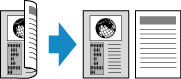
-
Når du velger Retning: Stående (Orientation: Portrait) og Original: Kortsideinnb. (Original: Short side bind):
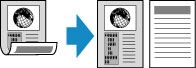
-
Når du velger Retning: Liggende (Orientation: Landscape) og Original: Langsideinnb. (Original: Long side bind):

-
Når du velger Retning: Liggende (Orientation: Landscape) og Original: Kortsideinnb. (Original: Short side bind):
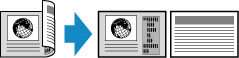
Tosidig til tosidig
Plasser for å legge i dokumentet: ADF
Dobbeltsk. fra ADF (ADF duplex scan): Dobbelt (Duplex)
2-sidig utskriftsin. (2-sidedPrintSetting): 2-sidig (2-sided)
-
Hvis du velger Retning: Stående (Orientation: Portrait) for retningen og Original: Langsideinnb. (Original: Long side bind) og Utskrift: Langsideinnb. (Output: Long side bind) for stiftesiden:
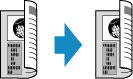
-
Hvis du velger Retning: Stående (Orientation: Portrait) for retningen og Original: Kortsideinnb. (Original: Short side bind) og Utskrift: Kortsideinnb. (Output: Short side bind) for stiftesiden:
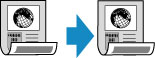
-
Hvis du velger Retning: Liggende (Orientation: Landscape) for retningen og Original: Langsideinnb. (Original: Long side bind) og Utskrift: Langsideinnb. (Output: Long side bind) for stiftesiden:

-
Hvis du velger Retning: Liggende (Orientation: Landscape) for retningen og Original: Kortsideinnb. (Original: Short side bind) og Utskrift: Kortsideinnb. (Output: Short side bind) for stiftesiden:

Hvis stiftesidene som er angitt for Dobbelt (Duplex) og 2-sidig (2-sided) er forskjellige, kopieres dokumentene slik at siden vendes vertikalt.
Når du for eksempel velger Retning: Liggende (Orientation: Landscape), Original: Langsideinnb. (Original: Long side bind) og Utskrift: Kortsideinnb. (Output: Short side bind):
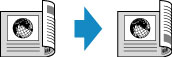
 Merk
Merk
-
Hvis du ser meldingen Enhetsminnet er fullt. Kan ikke fortsette prosessen. (Device memory is full. Cannot continue process.) på berøringsskjermen når du skanner, kan du sette Utskr.kv. (Print qlty) til Standard og forsøke å kopiere på nytt. Hvis dette ikke løser problemet, angir du Utskr.kv. (Print qlty) til Utkast (Draft) og prøver å kopiere på nytt.
-
Innstillingen for tosidig kopiering kan brukes i kombinasjon med 2 på 1-kopi (2-on-1 copy) eller 4 på 1-kopi (4-on-1 copy).
-
Hvis du kopierer i svart-hvitt, kan utskriftsintensiteten for tosidig kopi være forskjellig fra intensiteten for en kopi på én side.
Når du legger originaler på platen:
-
Før skanning:
Når du bruker forhåndsvisningsskjermbildet, vises skjermbildet nedenfor før du kopierer, slik at du kan kontrollere retningen.

-
A: Velg for å rotere originalen 180 grader.
-
B: Velg for å begynne å skanne originalen.
-
C: Velg for å skanne originalen på nytt.
-
-
Etter skanningen:
Skjermbildet nedenfor vises etter at du har skannet hver originalside.

-
A: Velg for å begynne å skanne originalen.
Fjern originalarket fra platen når du har skannet, legg neste ark på platen og velg Skann (Scan).
-
B: Velg for å begynne å kopiere originalen som allerede er skannet.
Skriveren begynner å skanne og kopiere det andre originalarket.
 Merk
Merk-
Du kan legge til kopieringsjobben under utskrift.
-
Når du legger 2-sidige dokumenter i ADF:
Når skanningen av dokumentforsidene er ferdig, viser en elektroniske veiledning hvordan du legger i baksiden av dokumentsidene.
Ta ut dokumentene fra dokumentleveringssporet, legg dem i dokumentskuffen uten å endre retningen, og velg deretter Skann (Scan). Skriveren begynner å skanne dokumentbaksidene.